Monitorix è uno strumento di monitoraggio della rete di computer open source leggero che può essere utilizzato per monitorare le prestazioni complessive del sistema. Raccoglie i dati di sistema e mostra le informazioni sotto forma di grafici utilizzando l'interfaccia web. Può essere eseguito sulla maggior parte dei sistemi operativi basati su Linux, inclusi CentOS, Debian, Ubuntu, FreeBSD, OpenBSD e NetBSD.
Monitorix ha un ricco set di funzioni, alcune delle quali sono elencate di seguito:
- Medio e utilizzo del carico del sistema.
- Utilizzo del kernel per processore.
- Utilizzo globale del kernel.
- Integrità del sistema HP ProLiant.
- Statistiche dei sensori generici.
- Sensori LM e temperature GPU.
- Temperature e utilizzo NVIDIA.
- Temperature e stato dell'unità disco.
- Utilizzo del file system e attività di I/O.
- Traffico di rete e utilizzo.
In questo tutorial, spiegherò come installare il server di monitoraggio Monitorix su Debian 10.
Prerequisiti
- Un server che esegue Debian 10.
- Sul tuo server è configurata una password di root.
Per iniziare
Prima di iniziare, si consiglia di aggiornare il server con l'ultima versione. Puoi aggiornarlo usando il seguente comando:
apt-get update -y
apt-get upgrade -y
Una volta aggiornato il server, riavvialo per implementare le modifiche.
Installa Monitorix
Innanzitutto, scarica l'ultima versione di Monitoring dal loro sito Web ufficiale utilizzando il seguente comando:
wget https://www.monitorix.org/monitorix_3.11.0-izzy1_all.deb
Una volta completato il download, installa il file scaricato utilizzando il seguente comando:
dpkg -i monitorix_3.11.0-izzy1_all.deb
Il comando precedente produrrà alcuni errori di dipendenza. Puoi risolvere qualsiasi errore di dipendenza con il seguente comando:
apt-get install -f
Dopo aver installato Monitorix, avvia il servizio Monitorix e abilitalo all'avvio dopo il riavvio del sistema con il seguente comando:
systemctl start monitorix
systemctl enable monitorix
Uscita:
monitorix.service is not a native service, redirecting to systemd-sysv-install. Executing: /lib/systemd/systemd-sysv-install enable monitorix
È ora possibile verificare il servizio Monitorix eseguendo il comando seguente:
systemctl status monitorix
Dovresti vedere il seguente output:
? monitorix.service - LSB: Start Monitorix daemon
Loaded: loaded (/etc/init.d/monitorix; generated)
Active: active (running) since Sun 2019-12-29 16:05:19 UTC; 30s ago
Docs: man:systemd-sysv-generator(8)
Tasks: 1 (limit: 2359)
Memory: 71.0M
CGroup: /system.slice/monitorix.service
??9827 /usr/bin/monitorix -c /etc/monitorix/monitorix.conf -p /var/run/monitorix.pid
Dec 29 16:05:18 debian10 systemd[1]: Starting LSB: Start Monitorix daemon...
Dec 29 16:05:19 debian10 monitorix[9822]: .
Dec 29 16:05:19 debian10 systemd[1]: Started LSB: Start Monitorix daemon.
Per verificare la versione installata di Monitorix, eseguire il comando seguente:
monitorix -v
Dovresti ottenere il seguente output:
Monitorix version 3.11.0 (14-Mar-2019) by Jordi Sanfeliu <[email protected]> http://www.monitorix.org/
Configura Monitorix
Il file di configurazione predefinito per Monitorix si trova in /etc/monitorix/monitorix.conf. Dovrai modificarlo e apportare alcune modifiche in base ai dettagli del tuo sistema.
Puoi modificarlo con il seguente comando:
nano /etc/monitorix/monitorix.conf
Modifica le seguenti righe:
title = Monitorix Monitoring Server hostname = debian10 host = debian10 hosts_deny = all hosts_allow = 192.168.1.0/24 enabled = y
Salva e chiudi il file quando hai finito.
Successivamente, dovrai creare un utente per autenticare Monitorix.
Innanzitutto, installa il pacchetto Apache Utilities con il seguente comando:
apt-get install apache2-utils -y
Quindi, crea un utente per Monitorix con il seguente comando:
htpasswd -d -c /var/lib/monitorix/htpasswd admin
Ti verrà chiesto di impostare la password per l'utente come mostrato di seguito:
New password: Re-type new password: Adding password for user admin
Quindi, riavvia il servizio Monitorix per implementare le modifiche.
systemctl restart monitorix
Per impostazione predefinita, Monitorix è in ascolto sulla porta 8080. Puoi verificarlo con il seguente comando:
netstat -ant | grep 8080
Uscita:
tcp6 0 0 :::8080 :::* LISTEN tcp6 0 0 ::1:8080 ::1:45178 TIME_WAIT
Accedi all'interfaccia utente Web di Monitorix
Ora apri il tuo browser web e digita l'URL http://your-server-ip:8080/monitorix. Verrai reindirizzato alla pagina di accesso di Monitorix:

Fornisci il tuo nome utente e password Monitorix e fai clic su Accedi pulsante. Dovresti vedere la dashboard di Monitorix nella pagina seguente:
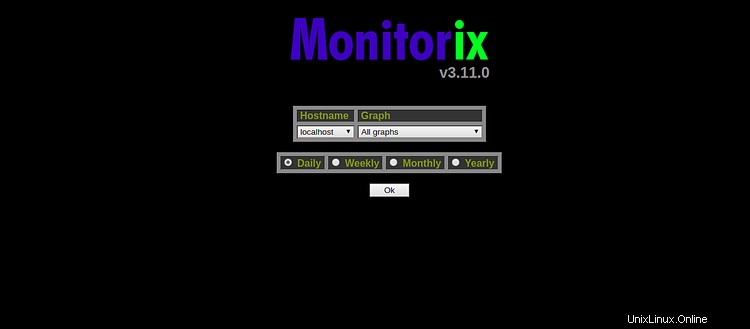

Utilizzo globale del kernel, utilizzo del filesystem e attività di I/O
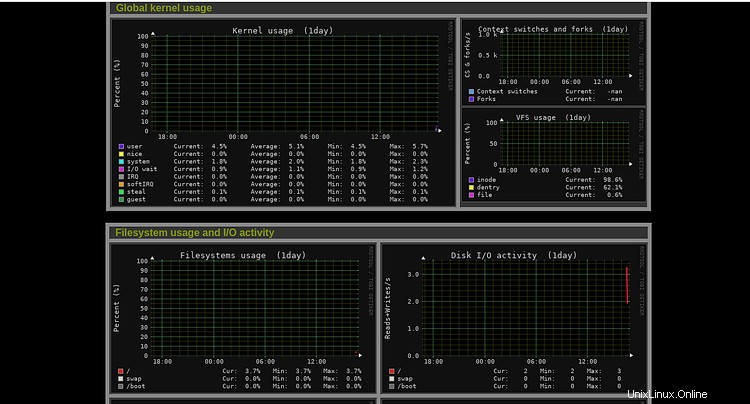
Traffico di rete, utilizzo e statistiche Netstat
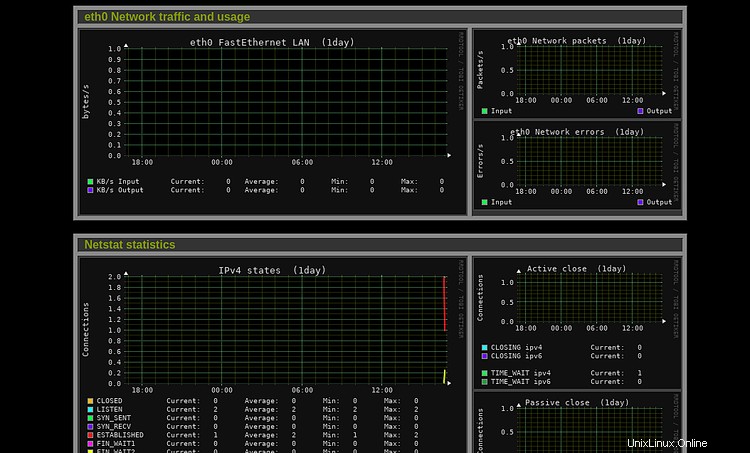
Congratulazioni! hai installato correttamente il server di monitoraggio Monitorix su Debian 10.